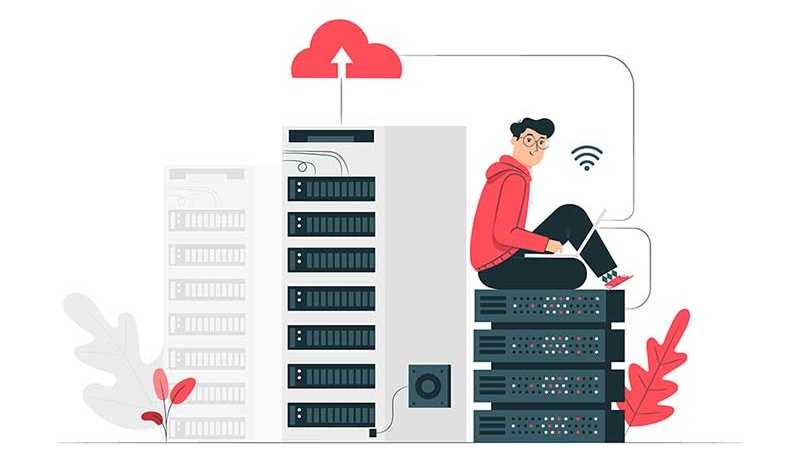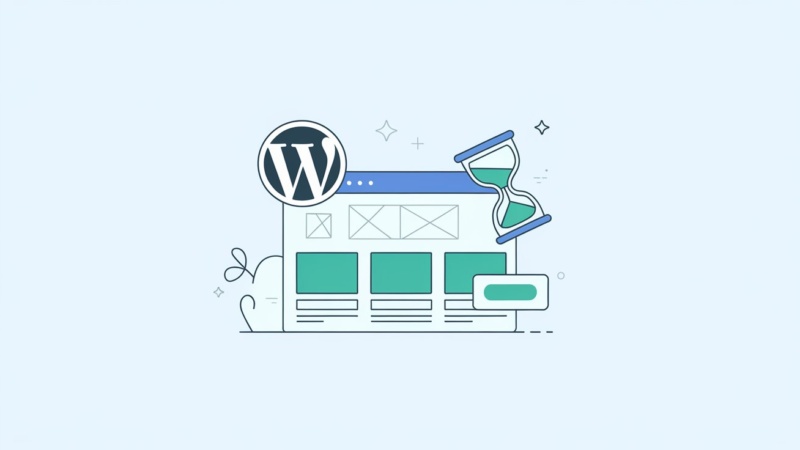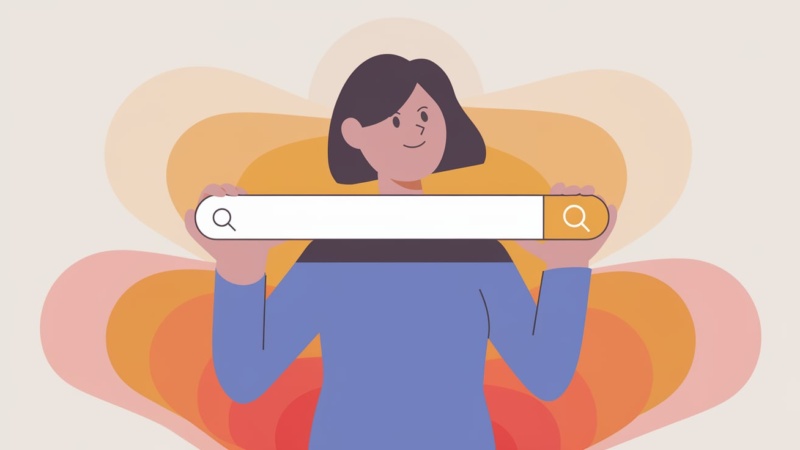Ter uma ferramenta de cache é essencial para aumentar a performance de um site e melhorar a experiência dos usuários. Neste artigo vamos ensinar como instalar e configurar um plugin de cache no WordPress.
Essas ferramentas proporcionam mais velocidade de carregamento graças ao sistema de armazenamento de arquivos que faz com que uma cópia de uma página web seja guardada no servidor para ser apresentada posteriormente.
Além disso, há mais economia na carga dos servidores ao ponto que não há tantas requisições. Da mesma forma, também há a redução da latência, principalmente quando o cache é usado em conjunto com serviços de CDN.
O que de fato é um cache?
Em termos computacionais, um cache é uma camada física de armazenamento de alta velocidade. Seu principal objetivo é guardar conjuntos de dados, que em geral serão usados para futuras requisições.
De forma geral, o sistema de armazenamento em cache serve para que dados sejam reutilizados com mais rapidez e eficiência. Ao invés de acessar esses dados na sua fonte primária, o sistema de cache armazena subconjuntos de dados em um hardware de acesso rápido.
Muito usada nas aplicações web, a memória cache é um componente indispensável para o bom desempenho de sites e outros projetos que são disponibilizados na internet.
Plugin de cache WordPress
O WordPress é um dos CMS’s mais famosos do mundo, sendo o líder em utilização do seu segmento. Todo esse prestígio se deve a sua facilidade de uso e integração com outros sistemas.
Além disso, a ferramenta apresenta uma curva de aprendizagem muito curta, o que possibilita o seu uso por diferentes tipos de desenvolvedores, dos mais iniciantes aos mais experientes.
Da mesma forma, um dos grandes diferenciais do WordPress é justamente a vasta disponibilidade de plugins. Esses pequenos sistemas são extremamente úteis e ampliam ainda mais o poder da plataforma.
Os plugins de cache desempenham grande papel em qualquer site, pois a velocidade de carregamento é um dos aspectos mais bem vistos pelos usuários.
Além disso, uma boa ferramenta de cache proporciona um diferencial para o seu negócio, fazendo com que o seu site tenha mais chances de aparecer nas primeiras posições dos buscadores como o Google.
Como instalar e configurar um plugin de cache WordPress corretamente
Por mais que os plugins de cache sejam importantes, não basta apenas instalá-los. Para aproveitar ao máximo os benefícios dessa ferramenta é preciso saber configurá-la da maneira correta.
Por isso, no tutorial a seguir você vai saber como usufruir de todos os recursos que o plugin de cache pode oferecer. Acompanhe!
1º passo: Baixe o plugin no diretório do CMS
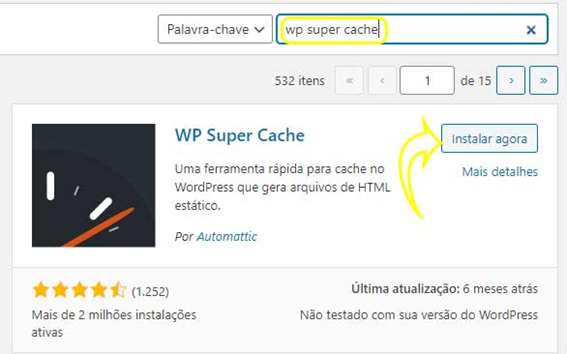
2º passo: alerta e ativação do plugin
Ao instalar o plugin pela primeira vez, um alerta sobre cookies de logon será exibido.
Esse alerta mostra que foram detectados cookies de login em seu site, o que deixa brechas para hackers acessarem o seu servidor e invadirem o seu site.
No entanto, se for a sua primeira instalação, pode pular essa etapa e partir para a ativação do plugin na sua tela de administração.
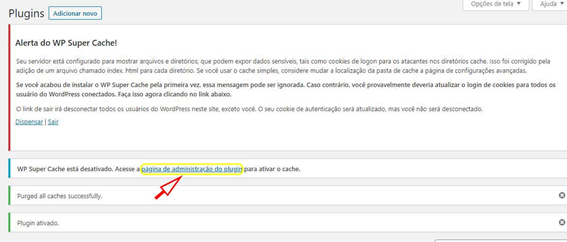
3º passo: Modo de ativação fácil do plugin
Ao optar por esse modo, o plugin irá aplicar as configurações básicas e pré-determinadas conforme mostradas abaixo. Se você quiser prosseguir com apenas essas configurações é só selecionar a opção e clicar no botão “Atualizar status”.
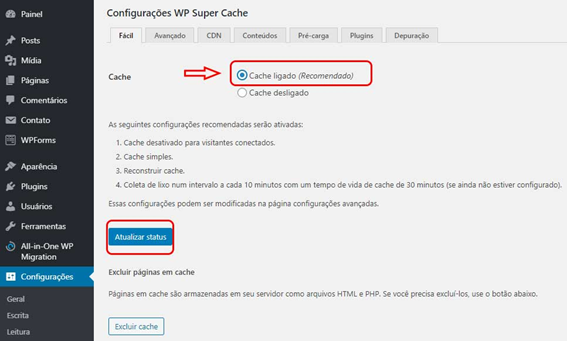
No entanto, o intuito é aproveitar ao máximo os recursos do plugin e por isso, se você deseja prosseguir com as configurações mais avançadas, desmarque essa opção.
Excluir cache
Nessa opção é possível deletar o cache armazenado e assim gerar um novo cache com conteúdo atualizado. Faça isso sempre que atualizar ou inserir novos conteúdos em seu site.
Conhecendo a guia “Avançado” do WP Super Cache
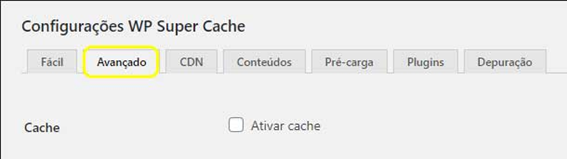
Nessa guia você tem acesso aos recursos avançados do plugin, podendo criar configurações específicas e ajustar detalhes únicos que podem fazer toda a diferença no seu site.
No entanto, para ter bons resultados é preciso entender muito bem sobre tais recursos para não causar problemas ao invés de soluções. A seguir vamos ver de forma sucinta o que cada opção oferece.
Método de entrega do cache | Simples ou Avançado?
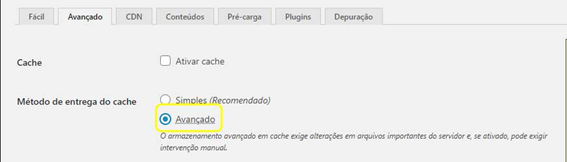
Para quem não quer ter trabalho com configurações basta marcar a opção simples. Mas como queremos aproveitar ao máximo os recursos do plugin, vamos marcar a opção “Avançado”.
Restrições de Cache

Logo em seguida você irá se deparar com outra configuração sobre a restrição do plugin. E como padrão, entre as 3 opções você pode escolher a que irá desativar o cache para visitantes conectados.
Recursos Diversos
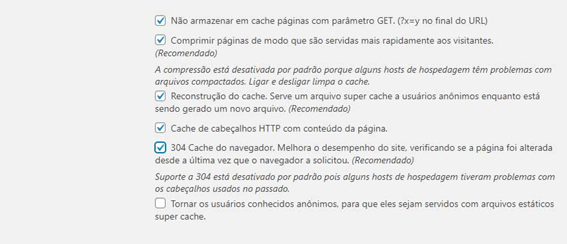
Nessa parte de Recursos Diversos é interessante marcar as opções conforme mostradas na imagem. Logo abaixo iremos falar sobre cada uma delas.
Não armazenar em cache páginas com parâmetro GET
Os parâmetros GET. geralmente armazenam dados e são recomendados para obter certos recursos no servidor como formulários e listas.
Ao marcar essa opção, basicamente você diz para a ferramenta que não é necessário gravar esses tipos de conteúdos no servidor. Isso pode poupar espaço e melhorar o carregamento do seu site.
Comprimir páginas de modo que são servidas mais rapidamente aos visitantes
Essa é uma das funções que reduzem as páginas do seu site antes de serem enviadas ao cache. Com isso há a diminuição dos arquivos e maior rapidez no carregamento.
Com páginas mais rápidas, é possível melhorar drasticamente a experiência do usuário. Por isso, deixe essa opção marcada.
Entretanto, algumas empresas de web hosting podem apresentar falhas ao apresentar arquivos comprimidos. Por isso, faça o teste e veja como o seu site irá se comportar.
Reconstrução do cache
Se o seu site possui área de membros ou assinantes, então vale a pena deixar essa opção marcada. O que essa função faz é servir um arquivo antigo para novos usuários enquanto o plugin atualiza as informações com dados mais recentes.
Cache de cabeçalhos HTTP com conteúdo da página
Essa função faz com que o seu site seja servido com um cabeçalho HTTP. Sendo assim, não custa nada deixar essa opção marcada.
304 Cache do navegador
Esse recurso verifica se houve alteração nas páginas desde a última vez que foi solicitada pelo navegador. De forma geral, essa configuração melhora o desempenho do seu site.
Entretanto, como outras configurações que envolvem o protocolo HTTP, podem surgir problemas por parte de algumas empresas de web hosting. Portanto, monitore se não ocorrerá algum problema com a ativação dessa função.
Tornar os usuários conhecidos em anônimos
Essa opção é uma “faca de 2 gumes”, pois ao mesmo tempo que otimiza a exibição das páginas, também pode trazer alguns empecilhos em termos de atualizações.
Isso ocorre porque essa função faz com que todos os usuários (incluindo adm’s e membros) recebam somente páginas em cache. Por isso, se você atualiza seu site frequentemente, essa opção não é recomendada.
Recursos Avançados do WP Super Cache
Agora iremos falar sobre os recursos um pouco mais avançados do plugin. Note na imagem abaixo que poucos recursos serão acionados, porém vamos abordar cada um deles.
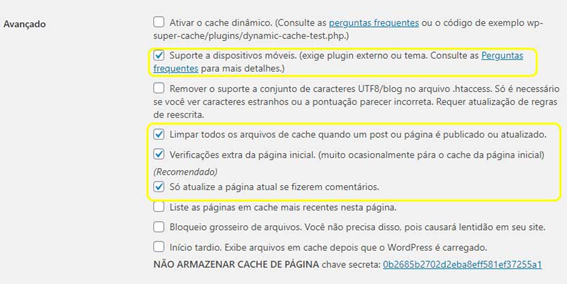
Ativar o cache dinâmico
Essa opção é indicada para sites que utilizam dados dinâmicos, pois depois da primeira visita, o plugin faz com que o usuário passe a acessar páginas de cache.
No entanto, se o seu site não possui essas características e não trabalhe com dados dinâmicos, essa funcionalidade não precisa ser ativada.
Suporte a dispositivos móveis
Essa é uma opção que ativa o cache para apresentar páginas para dispositivos mobile. Como atualmente boa parte dos acessos são originários de dispositivos móveis, vale a pena marcar essa opção.
No entanto, analise se realmente o seu perfil de público é mais ativo no mobile. De qualquer forma, deixar essa opção ativada não trará problemas ao seu site.
Remover o suporte a conjunto de caracteres UTF8/blog no arquivo .htaccess
Se o seu site anda apresentando caracteres esquisitos ou estranhos, então você deve marcar essa opção. Da mesma forma, se a pontuação também se apresenta com erros ou de forma estranha, é válido marcar essa opção.
Caso tudo esteja sendo apresentado corretamente, deixe essa opção desmarcada.
Limpar todos os arquivos de cache quando um post ou página é publicado ou atualizado
Essa opção deleta todos os arquivos quando há atualizações de posts e páginas, gerando assim um novo arquivo com dados atualizados.
Isso é extremamente importante para sites com atualizações constantes como portais de notícias, por exemplo. Por conta disso, deixe essa opção marcada.
Verificações extra da página inicial
A homepage é uma das páginas mais importantes de um site. No entanto, ainda não se sabe a causa, mas pode ser que o plugin falhe na realização do cache dessa página.
Para se precaver e para que não haja nenhum tipo de falha na atualização, é importante deixar essa opção sempre marcada.
Só atualize a página atual se fizerem comentários
Se o seu site tiver interações constantes, então essa opção é válida. Essa função faz com que o cache seja atualizado a cada novo comentário.
Entretanto, essa funcionalidade apenas atualiza o post ou página, não deletando o arquivo inteiro de cache.
Liste as páginas em cache mais recentes nesta página
Essa funcionalidade lista quais arquivos e páginas estão com cache e quais não estão. Essa função só é válida se você deseja saber esses dados. Por isso, não há necessidade de marcá-la.
Bloqueio grosseiro de arquivos
Essa é uma daquelas opções que só devem ser usadas em casos extremamente específicos.
O que essa função faz é parar o processo de cache de forma abrupta. Por isso, somente deve ser usada em casos de aumento repentino de tráfego em um curto período de tempo. Por precaução, deixe-a desmarcada.
Início tardio
Essa função basicamente apresenta os arquivos em cache assim que o WordPress é carregado por completo. Funciona melhor no modo simples, que não é o nosso caso aqui.
Localização de cache
Essa seção do plugin trata basicamente do local onde os arquivos serão armazenados. Por padrão, não há necessidade de alterar esses locais e por isso, vamos às próximas configurações.
Tempo de expiração e coleta de lixo
Nessa seção é possível definir alguns parâmetros sobre o tempo de duração dos arquivos de cache.
Tempo limite de cache
Essa função indica qual o tempo que as páginas atualizadas devem ficar armazenadas em cache. Se você optar por “0”, automaticamente não haverá coleta de lixo desses arquivos.
No entanto, um bom parâmetro é definir 3600 segundos como padrão. Mas você pode optar pelo tempo que achar mais conveniente para o seu projeto.
Agendador
No Agendador você define um intervalo especifico para que ocorra a coleta de lixo. Essa medida pode ser por segundos, horas ou até mesmo por dias.
E-mails de notificação
Essa opção apenas indica se você deseja ser notificado da finalização da coleta de lixo.
Guia Configurações de CDN
Uma CDN (Content Delivery Network) é uma Rede de Distribuição de Conteúdo e serve para maximizar a velocidade e entrega de conteúdos na internet.
As CDN’s são grupos de servidores espalhados pelo mundo e servem como “atalhos” que permitem que um conteúdo seja entregue de forma mais rápida que o convencional.
O Cloudflare e Stack Path (antigo MaxCDN) são alguns dos serviços mais conhecidos de CDN pelo mundo. A seguir vamos ver como você pode ativar essa funcionalidade em conjunto com o plugin de cache.
Por outro lado, se você não possui uma conta ativa em algum serviço de CDN, pode pular para o próximo tópico. Caso tenha, acompanhe as orientações.
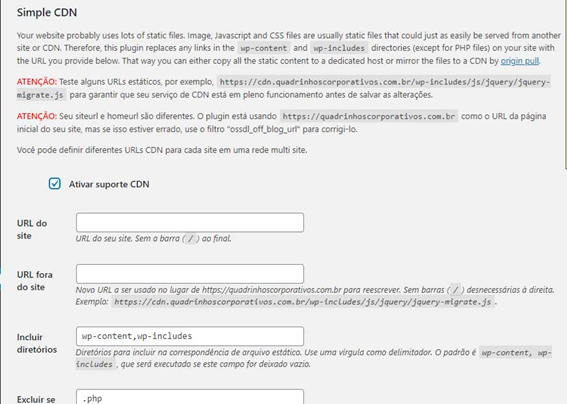
URL do site
Neste campo você deve colocar a URL normal do seu site, sem a “/” no final.
URL fora do site
Este é o novo url que o seu site terá a partir do momento que se inscreveu no serviço de CDN. É esse endereço que deverá ser inserido nesse campo e sem a “/” no final.
Incluir diretórios
Nessa parte são mostrados os diretórios que serão incluídos nos arquivos do serviço de CDN. Por padrão, é melhor deixar essas opções sem alterações.
Excluir se substring
Nessa parte ocorre o oposto da opção anterior. É onde escolhemos quais os tipos de arquivos não devem ser inclusos no CDN. O ideal é sempre usar a extensão com o sinal de ponto (.) ao final.
CNAMES adicionais
Se você quiser adicionar CNAMEs específicos de acordo com cada tipo de arquivo, então essa é a opção adequada.
De forma geral, esse campo não precisa ser alterado, mas caso prefira, lembre-se também de configurar os novos CNAMEs em seu serviço de CDN
Pular URLs https para evitar erros de "conteúdo misturado"
Aqui é a opção para quem utiliza o protocolo SSL em seu site. Basicamente serve para evitar que os conteúdos estáticos sejam apresentados de forma incorreta ao usuário.
Todavia, se o seu site não utiliza o protocolo SSL, deixe essa função desmarcada.
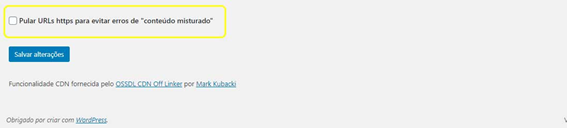
Guia Conteúdos
Essa seção serve basicamente para apresentar dados e estatísticas sobre as páginas e arquivos que foram armazenados em cache. Nessa guia não há nada o que configurar.
Guia Pré-carga
Essa funcionalidade serve para armazenar posts e páginas do seu site. A sua grande vantagem é a criação de um grande cache para novos visitantes.
Essa função é interessante para quem tem muito (mas muito mesmo) conteúdo e precisa de velocidade na entrega dos arquivos. A seguir você vai ver como configurar essa função da forma certa.
Vale lembrar que nesse modo, a coleta de lixo que vimos no tópico anterior será desativada. Isso acontece para que os arquivos antigos não sejam apagados.
Ativando o modo Pré-carga
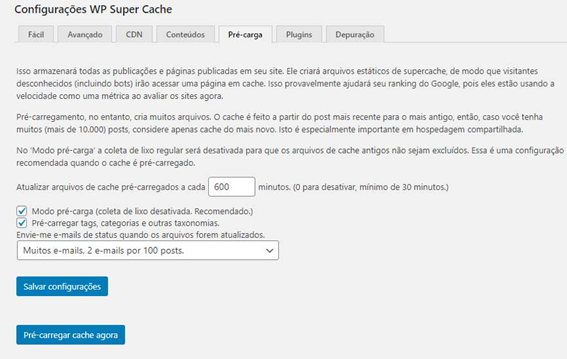
Ao ativar o modo pré-carga, você não deve deixar como 0, pois isso não surtirá efeito e você deverá excluir o cache manualmente. Para deixar tudo automático, deixe o valor de pelo menos 600 minutos, o que equivale 10h de armazenamento do cache.
Pré-carga para tags, categorias e outras taxonomias
Além dos conteúdos dos posts e páginas, o cache também pode armazenar categorias, tags e outros tipos de taxonomias. Por isso, deixar essa opção marcada é muito importante para ter um armazenamento completo.
Você também pode definir se quer ser notificado quando os arquivos pré-carregados forem atualizados. É só escolher a periodicidade e salvar as opções.
Guias Plugins e Depuração
Essas duas guias apresentam configurações que não precisam ser acessadas, tendo em vista que para os objetivos de velocidade e desempenho de um site, as configurações apresentadas são suficientes.
Caso contrário, se você é um desenvolvedor experiente e precisa alterar alguma funcionalidade a nível dos plugins, saiba que o WP Super Cache também tem suporte para isso.
Já a guia Depuração apresenta alternativas para corrigir possíveis falhas com o plugin, bem como outros tipos de erros não muito comuns.
Conclusão
Os plugins de cache podem ser grandes aliados quando o assunto é performance de um site, mas é preciso saber como aproveitar ao máximo essa ferramenta.
A verdade é que um plugin instalado e mal configurado não traz os benefícios esperados e pode até ser só um peso a mais no seu site.
Por isso, se você quer turbinar o seu site, o WP Super Cache é uma opção excelente para deixar o seu projeto mais rápido e mais agradável ao usuário.
Por fim, se você ainda tem dúvidas sobre como utilizar corretamente o seu plugin de cache WordPress, deixe aqui abaixo o seu comentário que teremos o maior prazer em ajudar.